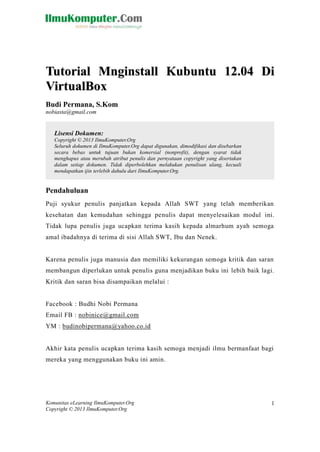
Tutorial mnginstall-kubuntu-12.04-di-virtual box
- 1. Komunitas eLearning IlmuKomputer.Org Copyright © 2013 IlmuKomputer.Org 1 Tuttoriiall Mngiinsttallll Kubunttu 12..04 Dii ViirttuallBox Budi Permana, S.Kom nobiasta@gmail.com Pendahuluan Puji syukur penulis panjatkan kepada Allah SWT yang telah memberikan kesehatan dan kemudahan sehingga penulis dapat menyelesaikan modul ini. Tidak lupa penulis juga ucapkan terima kasih kepada almarhum ayah semoga amal ibadahnya di terima di sisi Allah SWT, Ibu dan Nenek. Karena penulis juga manusia dan memiliki kekurangan semoga kritik dan saran membangun diperlukan untuk penulis guna menjadikan buku ini lebih baik lagi. Kritik dan saran bisa disampaikan melalui : Facebook : Budhi Nobi Permana Email FB : nobinice@gmail.com YM : budinobipermana@yahoo.co.id Akhir kata penulis ucapkan terima kasih semoga menjadi ilmu bermanfaat bagi mereka yang menggunakan buku ini amin. Lisensi Dokumen: Copyright © 2013 IlmuKomputer.Org Seluruh dokumen di IlmuKomputer.Org dapat digunakan, dimodifikasi dan disebarkan secara bebas untuk tujuan bukan komersial (nonprofit), dengan syarat tidak menghapus atau merubah atribut penulis dan pernyataan copyright yang disertakan dalam setiap dokumen. Tidak diperbolehkan melakukan penulisan ulang, kecuali mendapatkan ijin terlebih dahulu dari IlmuKomputer.Org.
- 2. Komunitas eLearning IlmuKomputer.Org Copyright © 2013 IlmuKomputer.Org 2 BAB VirtualBox dan Kubuntu Pengenalan Kubuntu Kubuntu adalah varian resmi yang dikeluarkan oleh Ubuntu, kubuntu menggunakan Desktop KDE berbeda dengan Ubuntu yang menggunakan desktop gnome. Kubuntu berasal dari bahasa Bemba yang berarti “Kemanusiaan”. Kubuntu lebih user friendly karena menggunakan desktop KDE bila di bandingkan dengan Ubuntu. Pengenalan Virtualbox Virtualbox adalah software virtual yang biasa digunakan untuk menginstall sistem operasi di dalam sistem operasi utama. Sebagai ilustrasi adalah jika seseorang telah menginstall system operasi windows 7 dan orang itu akan menginstall kembali system operasi linux yang berjalan diatas operasi Windows 7 kita tidak perlu repot-repot harus mengatur bios dengan menggunakan virtualbox kita dapat menjalankan system operasi yang berjalan diatas system operasi utama. Virtualbox biasanya digunakan untuk ujicoba simulasi instalasi sebelum kita melakukan instalasi secara nyata. Anda tidak perlu takut system operasi anda tertimpa system operasi yag baru karena virtualbox ini tidak merubah system yang ada. Didalam virtualbox kita dapat menginstall system operasi seperti : Linux, Mac OS X, Windows XP, Windows Vista, Windows 7, Windows 8, Solaris, dan OpenSolaris.
- 3. Komunitas eLearning IlmuKomputer.Org Copyright © 2013 IlmuKomputer.Org 3 BAB Setting Kubuntu Di VirtualBox Berikut adalah langkah mengatur installasi Kubuntu di Virtualbox. 1. Klik New. 2. Klik Nest Untuk melanjutkan.
- 4. Komunitas eLearning IlmuKomputer.Org Copyright © 2013 IlmuKomputer.Org 4 3. Pada kotak Name ketik Kubuntu, pada operating system ppilih Linux dan version pilih Other Linux kemudian klik next. 4. Atur size saya sarankan 1000MB klik Next untuk melanjutkan.
- 5. Komunitas eLearning IlmuKomputer.Org Copyright © 2013 IlmuKomputer.Org 5 5. Centang Start up Disk kemudian klik Next untuk melanjutkan. 6. Pilih VDI karena kita akan menginstal dengan format file ISO klik next untuk melanjutkan.
- 6. Komunitas eLearning IlmuKomputer.Org Copyright © 2013 IlmuKomputer.Org 6 7. Pilih Dynamically Allocate kemudian klik Next untuk melanjutkan. 8. Saya sarankan size hard drive 15 GB klik next untuk melanjutkan.
- 7. Komunitas eLearning IlmuKomputer.Org Copyright © 2013 IlmuKomputer.Org 7 9. Klik create. 10. Klik Create.
- 8. Komunitas eLearning IlmuKomputer.Org Copyright © 2013 IlmuKomputer.Org 8 11. Pada menu bar Klik Setting. 12. Pada system klik motherboard kemudian atur sebagai berikut:
- 9. Komunitas eLearning IlmuKomputer.Org Copyright © 2013 IlmuKomputer.Org 9 13. Kemudian pada system klik processor centang enable PAE/NX. 14. Klik Display klik video atur sebagai berikut kemudian setelah itu klik Ok.
- 10. Komunitas eLearning IlmuKomputer.Org Copyright © 2013 IlmuKomputer.Org 10 15. Klik 2 kali Kubuntu. 16. Klik Next untuk melanjutkan.
- 11. Komunitas eLearning IlmuKomputer.Org Copyright © 2013 IlmuKomputer.Org 11 17. Klik browse untuk mencari file ISO Kubuntu. 18. Klik Kubuntu lalu klik Open.
- 12. Komunitas eLearning IlmuKomputer.Org Copyright © 2013 IlmuKomputer.Org 12 19. Setelah itu klik Start.
- 13. Komunitas eLearning IlmuKomputer.Org Copyright © 2013 IlmuKomputer.Org 13 BAB Menginstall Kubuntu Berikut adalah langkah-langkah menginstal Kubuntu di virtualbox. 1. Klik 2 kali kubuntu. 2. Pilih Start Kubuntu lalu tekan Enter.
- 14. Komunitas eLearning IlmuKomputer.Org Copyright © 2013 IlmuKomputer.Org 14 3. Perhatikan proses berikut. 4. Klik 2 kali Install Kubuntu.
- 15. Komunitas eLearning IlmuKomputer.Org Copyright © 2013 IlmuKomputer.Org 15 5. Klik continue untuk melanjutkan 6. Pilih Guided-user entire disk klik Install untuk melanjutkan.
- 16. Komunitas eLearning IlmuKomputer.Org Copyright © 2013 IlmuKomputer.Org 16 7. Pada kotak region pilih Asia dan pada time zone IndonesiaTime(Jakarta) kemudian klik Contiunue. 8. Kemudian atur seperti gambar di bawah ini kemudian klik Continue untuk melanjutkan.
- 17. Komunitas eLearning IlmuKomputer.Org Copyright © 2013 IlmuKomputer.Org 17 9. Isikan data anda dan perlu dinget untuk password harus tetap sama sampai akhir penginstalan ini berlangsung klik Continue unt melanjutkan. 10. Perhatikan proses instalasi berikut.
- 18. Komunitas eLearning IlmuKomputer.Org Copyright © 2013 IlmuKomputer.Org 18 11. Kemudian setelah proses instalasi selesai klik restart now untuk melanjutkan. 20. Pada menubar pilih seting.
- 19. Komunitas eLearning IlmuKomputer.Org Copyright © 2013 IlmuKomputer.Org 19 21. Ubah menjadi berikut lalu klik ok untuk melanjutkan. 22. Kemudian klik 2 kali kembali Kubuntu.
- 20. Komunitas eLearning IlmuKomputer.Org Copyright © 2013 IlmuKomputer.Org 20 23. Perhatikan proses booting berikut 24. Ketikan username dan password yang tadi telah kita buat kemudian tekan tombol yang ada di sebalah kanan.
- 21. Komunitas eLearning IlmuKomputer.Org Copyright © 2013 IlmuKomputer.Org 21 25. Perhatikan proses berikut. 26. Sampai disini proses installasi kubuntu selasai
- 22. Komunitas eLearning IlmuKomputer.Org Copyright © 2013 IlmuKomputer.Org 22 Referensi 1. Budi Permana, Bahan Ajar Sistem Operasi Untuk SMK TI. Biografi Penulis Budi Permana, S.Kom adalah alumni dari STMIK Mardira Indonesia dari kota Bandung, setelah lulus melanjutkan kuliah selama 6 bulan untuk mengambil AKTA IV di UNISBA. Penulis pernah bekerja sebagai Teknisi Jaringan dan Guru di SMK Marhas dan pernah juga bekerja sebagai Konsultan IT.
